ยินดีต้อนรับสู่ Mac Mondays! ทุกวันจันทร์ทีมงาน CNET How To จะเจาะลึกวิธีที่คุณสามารถปรับปรุง Mac ของคุณ เราจะพูดถึงการอัพเกรดประสิทธิภาพ (สำหรับรุ่นเก่าและใหม่) แฮ็กฮาร์ดแวร์และเคล็ดลับเวิร์กโฟลว์ นี่คือที่ที่คุณจะไปเพื่อดูว่าจะปล่อยศักยภาพของ Mac และใช้ประโยชน์สูงสุดจากการซื้อของคุณได้อย่างไร
อย่างที่ฉันเห็นคุณมีสามตัวเลือกด้วยแอพ Mail ใน OS X เพื่อเก็บจำนวนอีเมลที่ส่งเข้ากล่องจดหมายของคุณ
มีสองตัวเลือกที่ชัดเจน คุณสามารถลบข้อความ (ในขณะที่จำเพื่อล้างถังขยะของจดหมายในบางโอกาส) หรือคุณสามารถเก็บถาวรข้อความซึ่งเก็บไว้ในเมลและยังคงสามารถเข้าถึงได้ในกล่องจดหมายเมลทั้งหมด
วิธีที่ดีกว่าคือการใช้คุณสมบัติกล่องจดหมายส่งออกของ Mail การเปิดเผยแบบสมบูรณ์: การใช้คุณสมบัตินี้ต้องมีการทำงานล่วงหน้าของคุณ นั่นคือคุณจะต้องสร้างกล่องจดหมายสำหรับกลุ่มข้อความ อย่างไรก็ตามถ้าคุณทำเช่นนั้นคุณสามารถส่งออกกล่องจดหมายซึ่งสร้างไฟล์. mbox บนคอมพิวเตอร์ของคุณ
ก่อนอื่นมาสำรองกัน หากต้องการสร้างกล่องจดหมายให้เปิดเมลแล้วไปที่กล่องจดหมาย> กล่องจดหมายใหม่ กล่องจดหมายของคุณจะปรากฏในแถบด้านข้างซ้ายของหน้าต่างจดหมาย คุณสามารถลากและวางข้อความไปยังกล่องจดหมายของคุณซึ่งจะลบออกจากกล่องจดหมายเข้าของคุณในกระบวนการ ดังนั้นคุณจะได้รับการควบคุมกล่องจดหมายของคุณ
ส่งออกกล่องจดหมาย
หากต้องการส่งออกกล่องจดหมายให้เลือกกล่องจดหมายจากแถบด้านข้างแล้วเลือก กล่องจดหมาย> ส่งออกกล่องจดหมาย หรือคุณสามารถคลิกขวาที่กล่องจดหมายในแถบด้านข้างและเลือกส่งออกกล่องจดหมาย จากนั้น เลือกปลายทาง สำหรับ ไฟล์. mbox และคลิก เลือก
(หมายเหตุ: หากคุณส่งออกกล่องจดหมายเดียวกันหลังจากเติมข้อความอีกครั้ง Mail จะไม่เขียนทับไฟล์. mbox ที่ส่งออกครั้งแรก แต่สร้างไฟล์ใหม่ - งานที่เสร็จสมบูรณ์ 2.mbox เป็นต้น)
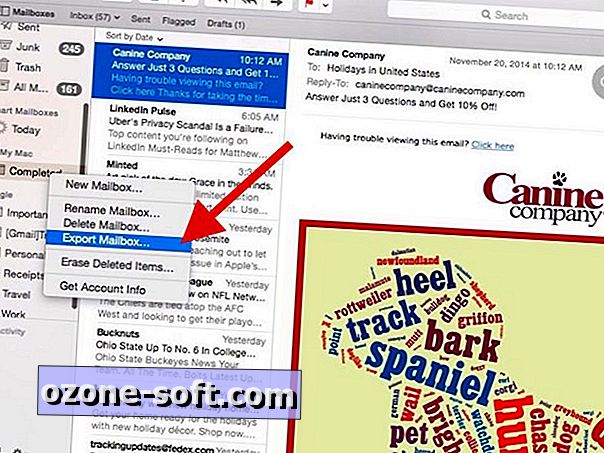
ตอนนี้การส่งออกกล่องจดหมายจะไม่ล้างเนื้อหาออก หลังจากส่งออกหากคุณต้องการกำจัดข้อความของกล่องจดหมายคุณจะต้องลบกล่องจดหมายหรือถ้าคุณต้องการเก็บกล่องจดหมายไว้ แต่ไม่ใช่ข้อความคุณจะต้องย้ายข้อความทั้งหมดไปยังถังขยะของจดหมาย
นำเข้ากล่องจดหมาย
หากคุณต้องการดูข้อความที่คุณส่งออกก่อนหน้านี้คุณสามารถนำเข้าข้อความกลับไปยัง Mail หรือแอปอีเมลอื่น รูปแบบ. mbox เป็นรูปแบบไฟล์ทั่วไปและสามารถอ่านได้โดยโปรแกรมรับส่งเมลอื่น ๆ หากต้องการนำเข้ากลับสู่เมลให้เปิดเมลแล้วไปที่ ไฟล์> นำเข้ากล่องจดหมาย จากนั้นเลือก Apple Mail จากหน้าต่างนำเข้าและคลิก ดำเนินการต่อ สุดท้ายให้เลือกไฟล์. mbox ที่คุณต้องการนำเข้าแล้วคลิก เลือก สำหรับแต่ละกล่องจดหมายที่นำเข้าจดหมายจะสร้างโฟลเดอร์นำเข้าในส่วนบน My Mac ของแถบด้านข้าง
สำหรับเคล็ดลับจดหมายอื่นเรียนรู้วิธีใช้มาร์กอัปและจดหมายหล่นซึ่งมีคุณสมบัติใหม่สองอย่างที่เพิ่มเข้ากับ Mail ด้วย OS X Yosemite








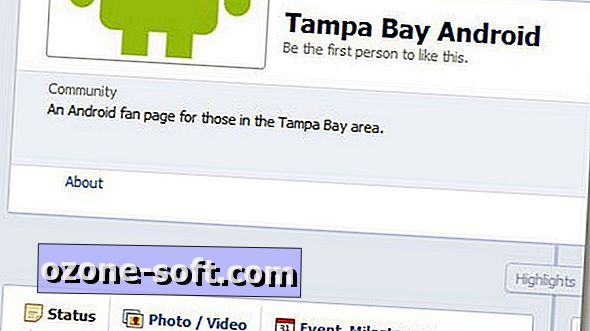




แสดงความคิดเห็นของคุณ